Kirjoittaja:
Lewis Jackson
Luomispäivä:
11 Saattaa 2021
Päivityspäivä:
25 Kesäkuu 2024
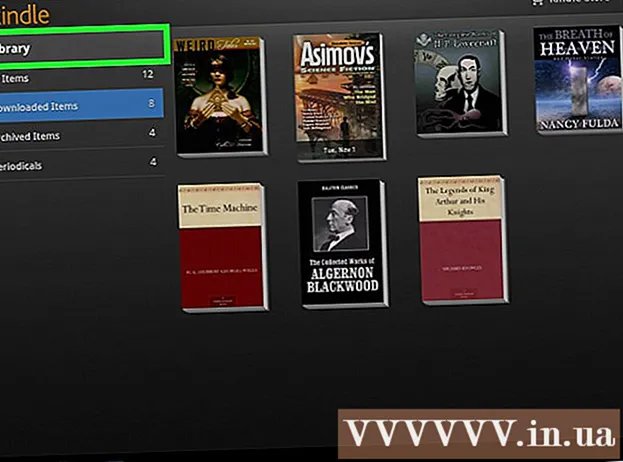
Sisältö
Tässä artikkelissa wikiHow opettaa kopioimaan PDF-tiedoston Kinle-lukijaan tai Kindle-mobiilisovellukseen. Voit käyttää rekisteröityäsi Kindlen Lähetä-Kindle-sähköpostiosoitteeseen lähettääksesi PDF-tiedostoja Kindleesi sähköpostitse. Tai voit ladata PDF-tiedostoja suoraan tietokoneeltasi Kindleen USB-kaapelilla.
Askeleet
Tapa 1/2: Lähetä PDF-tiedostoja sähköpostitse
sininen yläosassa.

(Liittää). Tämä kuvake sijaitsee yleensä sähköpostisivun alaosassa tai yläosassa. File Explorer (Windows) tai Finder (Mac) -ikkuna avautuu.
(tai paina ⊞ Voita+E) ja napsauta sitten Kindle-nimeäsi, joka sijaitsee vasemmassa sivupalkissa. Saatat joutua vierittämään alaspäin löytääksesi Kindlen.
- Mac Android File Transfer avautuu automaattisesti. Jos se ei ole, voit avata sen kirjoittamalla android-tiedostojen siirto päästäksesi sisään Valokeilassa

kaksoisnapsauta sitten Android-tiedostonsiirto.
Avaa Kindlen sisäinen tallennustila. Jos Kindle-kansioluettelosi ei näy heti, avaa se kaksoisnapsauttamalla "Internal" tai "Internal Storage" -kansiota.
- Ohita tämä vaihe Macilla.

Etsi ja avaa Docs-kansio. Kindle-tiedostot, kuten PDF ja Word, voidaan tallentaa tähän. Kaksoisnapsauta avataksesi sen.- Jos lataat PDF-tiedoston perinteiseen Kindleen, on todennäköistä, että kansion nimi on "Asiakirjat".
Liitä PDF-tiedosto. Kun "Docs" -kansio on avattu, napsauta Ctrl+V (Windows) tai ⌘ Komento+V (Mac) liittää kopioitu PDF-tiedosto kansioon. PDF-tiedosto kopioidaan Kindle-laitteellesi.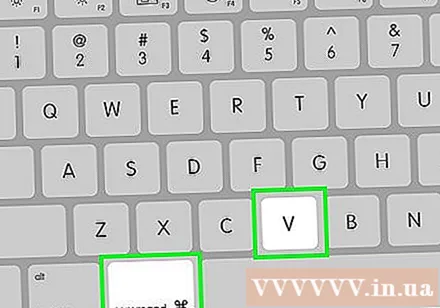
Irrota Kindle tietokoneesta ja irrota se. Irrotettuasi Kindle-laitteen turvallisesti, voit irrottaa kaapelin.
Avaa PDF-tiedosto Kindle-laitteellasi. Avaa Kindle-lukitus ja avaa sitten Kindle-kirjasto-osio nähdäksesi PDF-tiedostosi. Kun PDF näkyy Kindle-kirjastossasi, voit avata sen. mainos
Neuvoja
- Useimmat Kindle tukee luonnostaan PDF-tiedostoja. Siksi yleensä sinun ei tarvitse muuntaa PDF-tiedostoja muihin muotoihin ennen siirtämistä Kindleen.
- Jos Kindle-laitetta ei ole kytketty tietokoneeseen USB: n kautta, kokeile toista USB-porttia ja käynnistä sitten tietokone ja Kindle uudelleen. Jos se ei auta, kokeile toista USB-kaapelia.
Varoitus
- PDF-tiedostoja ei aina näytetä oikein Kindle-laitteessasi.



